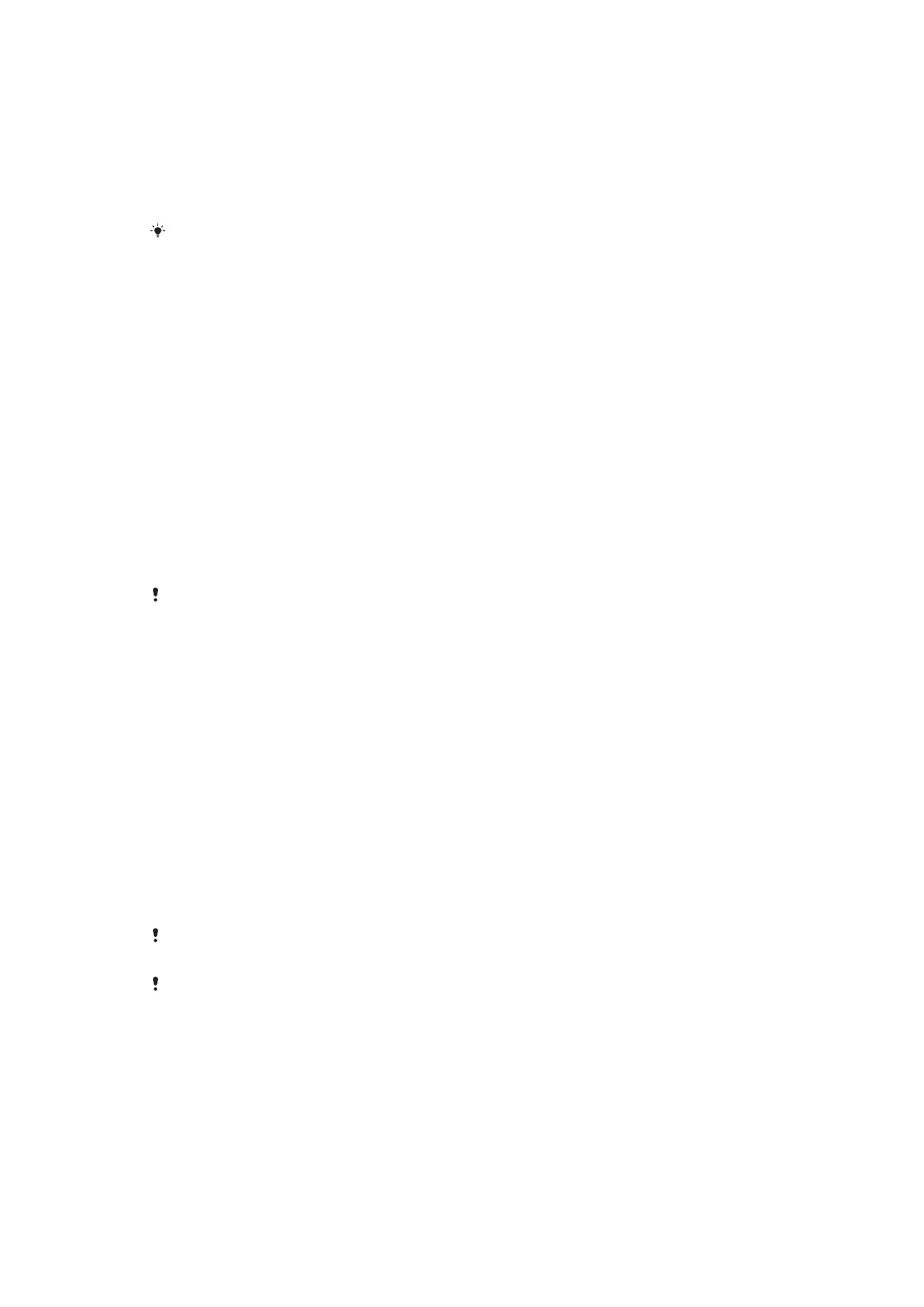
Uygulamayı yedekle ve geri yükle
Cihaz içeriğinin yedeklerini biri bellek kartına veya bir USB depolama cihazına aktarmak
amacıyla Yedekleme ve geri yükleme uygulamasını kullanın. Bu yedekler, içeriklerinizi ve
bazı cihaz ayarlarınızı veri kaybı ya da silinmesi durumlarında geri yüklemek için kullanılır.
Yedekleyebileceğiniz içerikler
Aşağıdaki veri tiplerini yedeklemek için Yedekleme ve geri yükleme uygulamasını kullanın:
•
Yer imleri
•
Çağrı kaydı
•
Kayıtlar
•
Google Play™ portalından indirilen uygulamalar
•
Multimedya mesajları
•
Sistem ayarları (alarmlar, zil sesi düzeyi ve dil ayarları gibi)
•
Metin mesajları
Cihazın kamerasıyla çekilen videoları, fotoğrafları veya mevcut müzik dosyalarınızı yedeklemek
zorunda değilsiniz. Bunlar, cihazın bellek kartında otomatik olarak yedeklenir.
Google Play™ uygulamalarını geri yüklediğinizde ekstra veri iletim ücreti sizden alınabilir.
Yedekleme ve geri yükleme uygulaması kullanımına hazırlık
İçeriğinizi yedeklemeden önce, yedeklemenin yapılacağı yeri ve yedeklemek istediğiniz
veri tiplerini seçebilirsiniz.
114
Bu, ilgili yayının İnternet sürümüdür. © Sadece kişisel kullanım amacıyla yazdırılabilir.
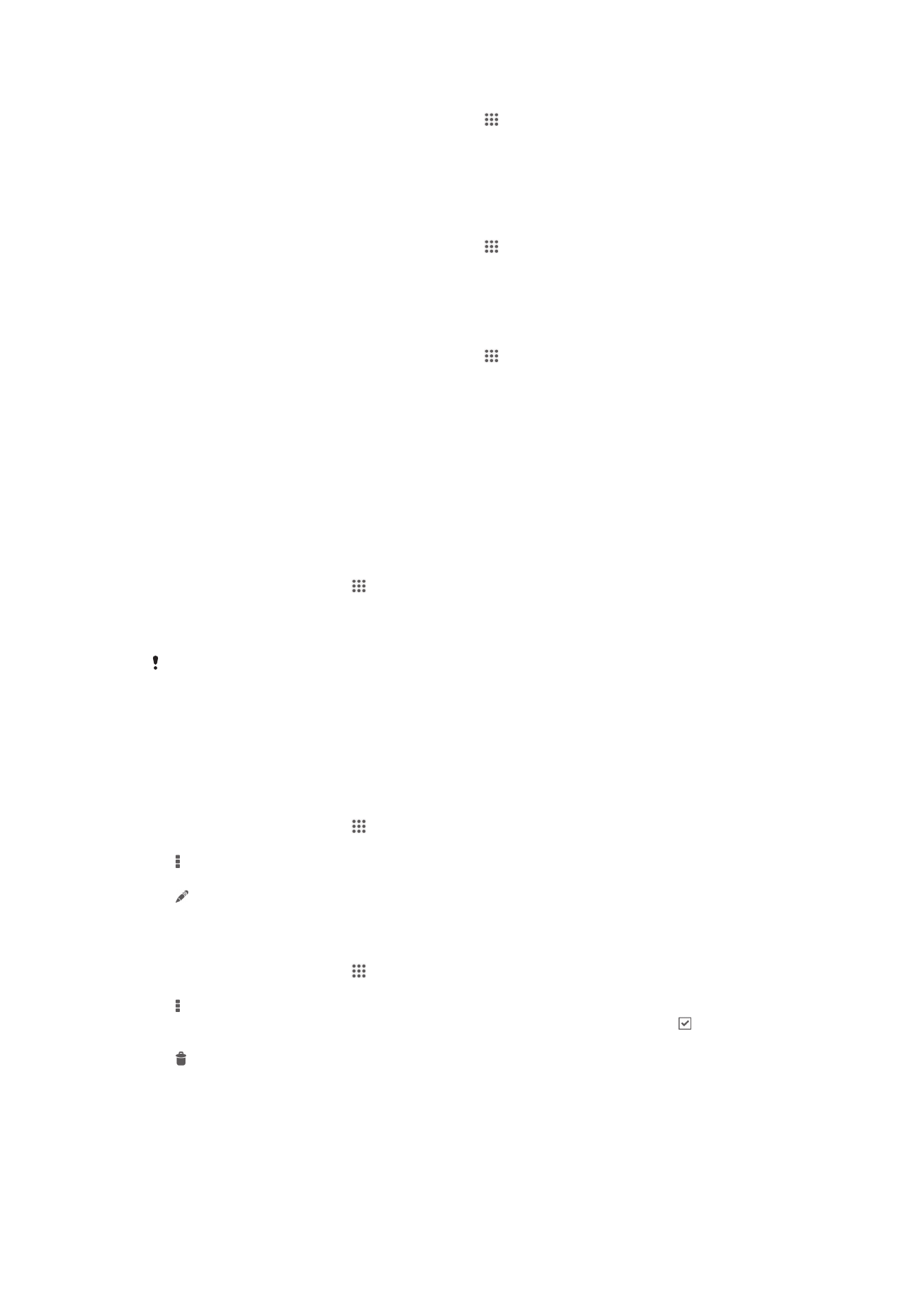
Yedekleme hedefini seçmek için
1
Ana ekran konumunuzda şu öğeye dokunun; .
2
Yedekle ve geri yükle seçeneğini bulup dokunun.
3
Yedekle öğesine dokunun.
4
Verilerin saklanacağı konum öğesinin altında bulunan çubuğa dokunun.
5
Cihaz içeriğinizi yedeklemek istediğiniz hedefi seçin.
Yedekleme amacıyla veri tiplerinin seçilmesi için
1
Ana ekran konumunuzda şu öğeye dokunun; .
2
Yedekle ve geri yükle seçeneğini bulup dokunun.
3
Yedekle öğesine dokunun.
4
Yedeklemek istediğiniz veri tiplerini seçin.
Yedekleme içeriği
1
Ana ekran konumunuzda şu öğeye dokunun; .
2
Yedekle ve geri yükle seçeneğini bulup dokunun.
3
Yedekle ve ardından Şimdi yedekle öğesine dokunun.
Yedekleme ve geri yükleme uygulamasını kullanarak yedeklenmiş
içeriğin geri yüklenmesi
Yedeklenmiş içeriği geri yüklediğinizde, geri yüklemeyi yapacağınız bir yedekleme kaydı
seçmeniz gerekir. Birkaç kez içeriği yedeklediyseniz, birkaç yedekleme kaydına sahip
olabilirsiniz. Bir yedekleme kaydı seçtikten sonra, geri yüklenecek veri tiplerini
seçebilirsiniz.
Yedekleme kaydı üzerinden içeriği geri yüklemek
1
Ana ekran konumunuzda öğesine dokunun.
2
Yedekle ve geri yükle seçeneğini bulup dokunun.
3
Geri yükle öğesine dokunun.
4
Geri yüklemek istediğiniz bir kaydı seçin ve Şimdi geri yükle öğesine dokunun.
Bir yedek yarattıktan sonra verinize ve ayarlarınıza yaptığınız bütün değişikliklerin bir geri yükle
prosedürü sırasında silineceğini unutmayın.
Yedekleme kayıtlarının yönetilmesi
Yedekleme ve geri yükleme fonksiyonunu kullanarak yaptığınız yedeklemelerin kayıtlarını
silebilir ya da yeniden adlandırabilirsiniz.
Bir yedek kaydına yeni isim vermek için
1
Ana ekran konumunuzda öğesine dokunun.
2
Yedekle ve geri yükle seçeneğini bulup dokunun.
3
öğesine basın, ardından Yedek kaytlrını yönet öğesine dokunun.
4
Yeni isim vermek istediğiniz yedek kaydını seçin.
5
.
6
Yeni bir isim girin ve Yeni isim ver öğesine dokunun.
Yedek kayıtları silmek için
1
Ana ekran konumunuzda öğesine dokunun.
2
Yedekle ve geri yükle seçeneğini bulup dokunun.
3
öğesine basın, ardından Yedek kaytlrını yönet öğesine dokunun.
4
Silmek istediğiniz yedek kaydını seçin ya da tüm kayıtları silmek istiyorsanız,
öğesine dokunun.
5
> Sil öğesine dokunun.